ویندوز ۱۰ یکی از محبوبترین و گستردهترین نسخههای سیستمعامل مایکروسافت است که در تاریخ ۲۹ جولای ۲۰۱۵ عرضه شد. این نسخه از ویندوز به دلیل طراحی کاربرپسند، امکانات متنوع و همچنین پشتیبانی گسترده برای بازیها، برنامهها و ابزارهای تجاری، در میان کاربران مختلف به شدت محبوب شد. در ادامه، به بررسی مهمترین ویژگیها و نکات ویندوز ۱۰ میپردازیم.
ویژگی های ویندوز ۱۰:
۱٫ رابط کاربری ترکیبی
ویندوز ۱۰ رابط کاربری جدیدی ارائه کرد که ترکیبی از رابطهای مدرن و کلاسیک بود. این رابط کاربری با بازگشت منوی استارت کلاسیک در کنار کاشیهای زنده (Live Tiles) ترکیب شده و تجربه استفاده از سیستم را برای کاربران دسکتاپ و تاچاسکرین بهبود داد.
۲٫ کورتانا (Cortana)
ویندوز ۱۰ اولین نسخهای از ویندوز بود که دستیار صوتی کورتانا را معرفی کرد. این دستیار میتواند به کاربران کمک کند تا کارهای روزانه خود را مدیریت کنند، به سوالات عمومی پاسخ دهند و اطلاعات مورد نیاز را سریعاً در اختیار کاربران بگذارد.
۳٫ مرورگر مایکروسافت اج (Microsoft Edge)
ویندوز ۱۰ مرورگر مایکروسافت اج را به عنوان جایگزین اینترنت اکسپلورر معرفی کرد. مایکروسافت اج با عملکرد بهتر، سرعت بالاتر و پشتیبانی از ویژگیهایی مانند حالت خواندن و یادداشتبرداری در صفحات وب، تجربه مرور اینترنت را بهبود بخشید. این مرورگر بعدها با موتور کرومیوم تقویت شد.
۴٫ بهروزرسانیهای منظم و رایگان
ویندوز ۱۰ بهعنوان یک “سرویس” ارائه شد، به این معنی که بهجای نسخههای جداگانه، مایکروسافت بهروزرسانیهای منظم را برای آن ارائه داد. این بهروزرسانیها شامل آپدیتهای امنیتی و ویژگیهای جدید بود که به رایگان در اختیار کاربران قرار گرفتند و نیازی به خرید نسخه جدید نبود.
۵٫ ویژگیهای چندوظیفهای (Multitasking)
ویندوز ۱۰ با امکاناتی مانند Task View و Virtual Desktops به کاربران اجازه داد تا به راحتی بین برنامهها جابجا شوند و محیطهای کاری جداگانه ایجاد کنند. Snap Assist نیز به کاربران کمک میکند تا پنجرهها را به سرعت در صفحه نمایش مرتب کنند.
۶٫ ویژگی گیمینگ
ویندوز ۱۰ به طور خاص با ویژگیهایی برای گیمرها عرضه شد. از جمله این ویژگیها میتوان به DirectX 12 اشاره کرد که به بهبود کیفیت گرافیکی و عملکرد بازیها کمک میکند. همچنین، با Xbox Game Bar گیمرها میتوانند بدون نیاز به نرمافزارهای خارجی از صفحه خود ضبط کنند و اطلاعات بازیها را مشاهده کنند.
۷٫ امنیت و حریم خصوصی
ویندوز ۱۰ امکانات امنیتی پیشرفتهتری نسبت به نسخههای قبلی ارائه داد، از جمله Windows Defender که آنتیویروس و آنتیمالور پیشفرض ویندوز ۱۰ است. همچنین ویژگیهایی مانند Windows Hello که امکان ورود به سیستم از طریق چهرهنگاری و اثر انگشت را فراهم میکند، به افزایش امنیت سیستم کمک میکند.
۸٫ ویژگیهای سازگار با تاچاسکرین
ویندوز ۱۰ برای دستگاههای مختلف از جمله تبلتها و لپتاپهای تاچاسکرین بهینهسازی شد. حالت تبلت (Tablet Mode) به کاربران این امکان را میدهد تا با لمس صفحه به راحتی از سیستمعامل استفاده کنند.
۹٫ ویژگیهای سازمانی و مدیریت بهتر شبکه
ویندوز ۱۰ امکانات سازمانی متعددی را فراهم کرد که برای شرکتها و سازمانها مناسب است. ویندوز اینترپرایز (Windows Enterprise) شامل امکانات امنیتی و مدیریتی پیشرفته مانند BitLocker برای رمزگذاری دادهها و Group Policy برای مدیریت شبکه و تنظیمات کاربران است.
۱۰٫ یکپارچگی با دیگر دستگاهها و خدمات مایکروسافت
ویندوز ۱۰ یکپارچگی خوبی با خدمات و دستگاههای دیگر مایکروسافت مانند OneDrive، Xbox و Office 365 دارد و به کاربران این امکان را میدهد که به راحتی فایلها، بازیها و خدمات خود را بین دستگاههای مختلف همگامسازی کنند.
آپدیت ویندوز ۱۰ :
ویندوز ۱۰ بهروزرسانیهای مختلفی دریافت کرده است که شامل بهروزرسانیهای ویژگی و بهروزرسانیهای کیفیت میشود. این آپدیتها به بهبود عملکرد، امنیت و اضافه کردن قابلیتهای جدید به ویندوز ۱۰ کمک کردهاند. در ادامه به انواع بهروزرسانیهای ویندوز ۱۰ میپردازیم.
۱٫ بهروزرسانیهای ویژگی (Feature Updates)
این بهروزرسانیها، هر سال یک یا دو بار منتشر میشوند و شامل ویژگیهای جدید و تغییرات بزرگ در سیستمعامل هستند. برخی از مهمترین آپدیتهای ویژگی ویندوز ۱۰ عبارتند از:
- آپدیت نوامبر ۲۰۱۵ (Version 1511): اولین بهروزرسانی بزرگ که بهبودهایی در مرورگر Edge و امکانات مدیریتی سیستم اضافه کرد.
- آپدیت سالگرد (Anniversary Update, Version 1607): ویژگیهایی مثل Windows Ink Workspace و بهبودهای امنیتی به سیستم اضافه شد.
- آپدیت کریترز (Creators Update, Version 1703): امکاناتی مانند Paint 3D و Windows Mixed Reality معرفی شدند.
- آپدیت اکتبر ۲۰۲۰ (۲۰H2): طراحی منوی استارت با ظاهری سادهتر و ویژگیهای بهبود یافته برای مرورگر Edge.
- آپدیت می ۲۰۲۱ (۲۱H1) و آپدیت نوامبر ۲۰۲۱ (۲۱H2): بهبودهای امنیتی و عملکردی جزئی.
۲٫ بهروزرسانیهای کیفیت (Quality Updates)
این بهروزرسانیها به صورت ماهانه (در روز سهشنبه دوم هر ماه) منتشر میشوند و به Patch Tuesday معروف هستند. این آپدیتها بیشتر شامل رفع مشکلات امنیتی، باگها و بهبودهای عملکردی میشوند. این بهروزرسانیها حجم کمتری نسبت به آپدیتهای ویژگی دارند و به سرعت نصب میشوند.
۳٫ آپدیتهای امنیتی فوری (Out-of-Band Security Updates)
این آپدیتها در شرایطی که یک آسیبپذیری امنیتی حیاتی شناسایی میشود، خارج از برنامه معمول بهروزرسانی منتشر میشوند و به کاربران کمک میکنند که در برابر تهدیدات فوری امنیتی محافظت شوند.
نحوه مدیریت و نصب آپدیتها در ویندوز ۱۰
کاربران میتوانند از طریق Windows Update در تنظیمات سیستم بهروزرسانیها را دریافت کنند. همچنین، کاربران نسخههای حرفهای و سازمانی میتوانند از طریق Group Policy و Windows Update for Business کنترل بیشتری بر روی زمان و نحوه نصب آپدیتها داشته باشند.
کدام آپدیتهای ویندوز را باید دریافت کنیم؟
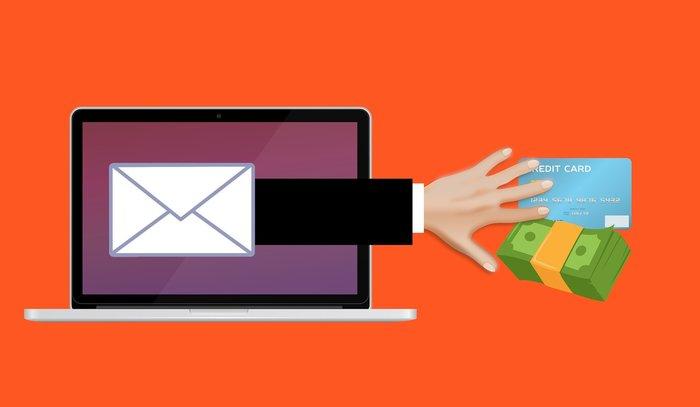
اکثر مواقع، رایانه شما بدون دریافت آپدیتهای ویندوز هم میتواند به کار خود ادامه بدهد. اما این بدان معنا نیست که دریافت آپدیتها را پشت گوش بیندازید، چرا که بعضی از این آپدیتها برای پر کردن حفرههای امنیتی ویندوز ارائه شدهاند و عدم نصب آنها میتواند فایلها و حریم خصوصیتان را به خطر بیندازد.
به غیر از این، بعضی آپدیتهای ویندوز برای برطرف کردن باگها و بهبود پرفرمنس سیستم عامل کاربرد دارند. بنابراین چه بخواهید و چه نه، بهتر است که تمام بهروزرسانیهای ویندوز را نصب کنید؛ چه به شکل آنلاین و در روز اول و چه به طریق آفلاین که در ادامه روشهای این کار را به شما توضیح خواهیم داد.
چگونه ویندوز را به شکل آفلاین آپدیت کنیم؟
به طور کلی، چهار روش برای این کار وجود دارد که بعضی از آنها از طریق خود ویندوز و بعضی دیگر با کمک گرفتن از ابزارهای شخص ثالث امکانپذیر هستند.
یک: دانلود آپدیتها به شکل لوکال (LAN)
همه به اینترنت سریع دسترسی ندارند. اکثر افراد، از اینترنت کند و نامطلوبی رنج میبرند و همین باعث شده که مایکروسافت راهکاری برای دریافت آسان آپدیتها به این افراد ارائه دهد. به لطف این روش، میتوانید آپدیتهای ویندوز را از کامپیوتری که در شبکه LAN شماست به رایانه خودتان انتقال دهید؛ بدون آنکه نیازی به دانلود داشته باشید.
برای این کار، اول از همه باید از حضور هر دو رایانه در یک شبکه واحد اطمینان حاصل کنید. کافیست وارد Settings ویندوز شده و از فیلد جستجو عبارت Delivery را سرچ کنید تا گزینه Delivery Optimization Settings نمایان شود.
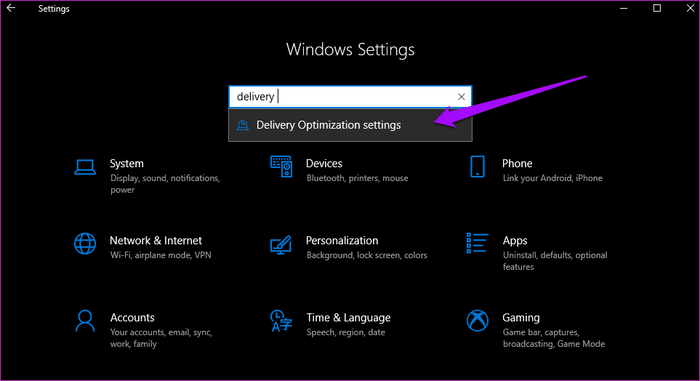
وارد این پنجره شوید و سوییچ Allow downloads from other PCs را فعال نمایید. سپس تیک PCs on my local network را از پایین همین قسمت بزنید.
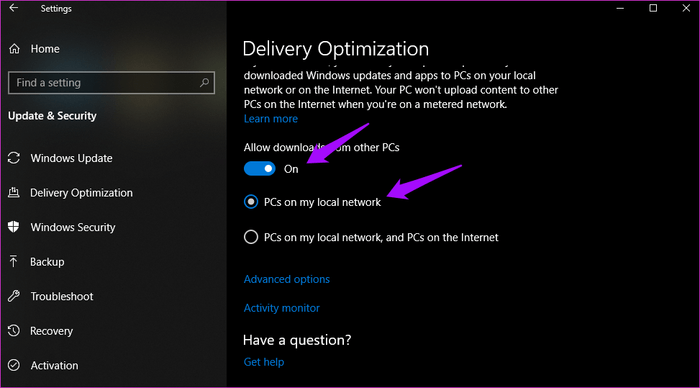
اگر به پهنای باند خوبی دسترسی دارید و میخواهید که به این فرآیند سرعت بدهید، گزینهی دومی هم هست که با فعال کردنش رایانه شما هم از شبکه داخلی و هم اینترنت برای دریافت آپدیت به طور همزمان استفاده خواهد کرد.
اما با فرض آن که مشغول استفاده از شبکه داخلی هستید، میبایست عرضه بهروزرسانیها را به شکل دستی چک کنید. اگر ویندوز در شبکه داخلی آنها را تشخیص داد، به طور خودکار شروع به دانلود آنها میکند.
دو: زمانبندی دانلود و نصب آپدیتها
دانلود آپدیت یک چیز است و نصب آن یک چیز دیگر. اگر میخواهید نصب این آپدیتها را به شکل آفلاین انجام بدهید، میتوانید آنها را از قبل دانلود کنید.
برای این کار کافیست وارد منوی Settings شده و به بخش Updates & Security بروید.
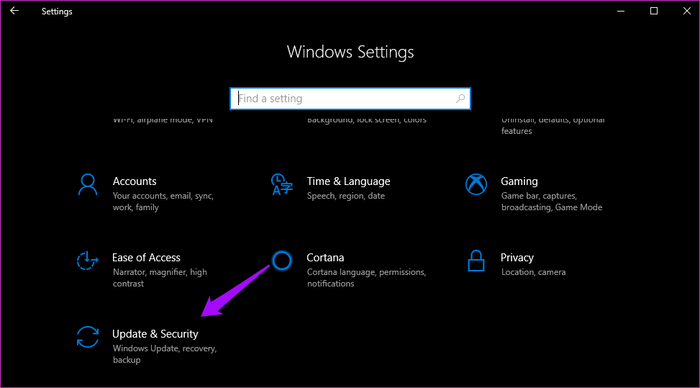
همانطور که در اسکرینشات پایین میبینید، بعضی آپدیتها از قبل دانلود شده ولی هیچ کدام نصب نشدهاند. بنابراین ویندوز از کاربر خواسته که سیستم را ریاستارت کرده یا آپدیتها را برای نصب زمان بندی کند.
زمانبندی نصب آپدیتها میتواند راهکار خوبی باشد برای آنکه وقتتان در ساعات اداری را برای تماشای نصب شدن آپدیتها تلف نکنید.
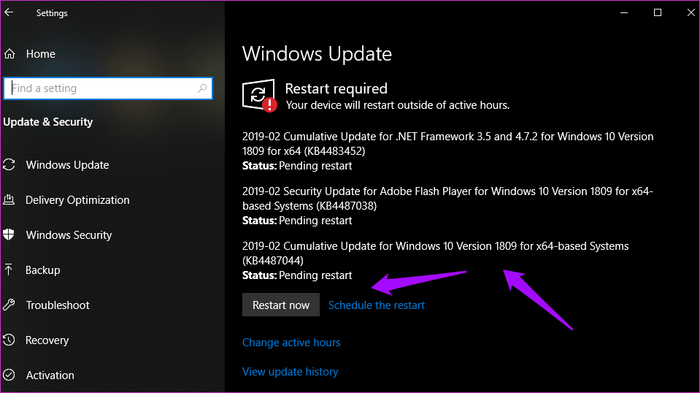
بنابراین، وقتی آپدیت جدیدی برای ویندوز عرضه میشود شاهد گزینه دانلود برای آن خواهید بود. روی دکمه دانلود کلیک کنید و سپس زمانی که آفلاین بودید، به نصب آنها اقدام نمایید.
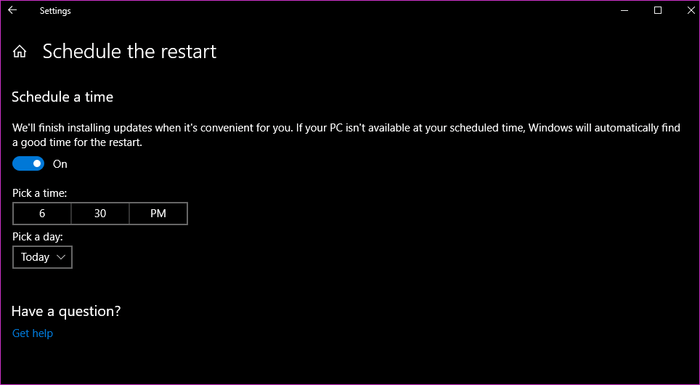
برای زمانبندی نصب آپدیتها در زمانی دیگر، روی گزینه Schedule کلیک کرده و تاریخ و ساعت مشخصی (که با رایانه کار ندارید) را برای نصب انتخاب کنید.
نکته: برای حصول اطمینان از این که آپدیتهای بعدی در ساعات کاریتان دانلود نشوند، روی گزینه Change Active Hours از همین صفحه کلیک کنید.
سه: استفاده از Media Creation Tool
همانطور که احتمالا میدانید، مایکروسافت Media Creation Tool را توسعه داده تا کاربران بتوانند از طریق آن فلشهای بوتیبل ساخته یا فایلهای ISO ویندوز را روی دی وی دی رایت کنند. ما فلشهای یو اس بی را ترجیح میدهیم چرا که در صورت هر گونه اشتباه، میتوان بر خلاف دی وی دی که رویش اطلاعات رایت شده آن را اصلاح کرد.
در Media Creation Tool گزینه Create installation media را انتخاب کنید.
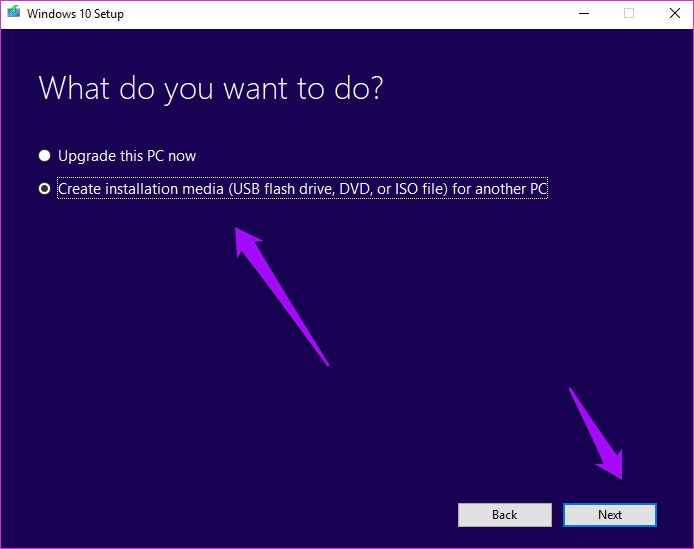
در این مرحله ابزار مذکور، زبان شما را تشخیص میدهد. باقی تنظیمات را در همین صفحه انجام بدهید و سپس در مرحله انتخاب نوع مدیا، گزینه USB Flash Drive را برگزینید.
اگر دی وی دی را ترجیح میدهید، گزینه ISO file را انتخاب کنید.
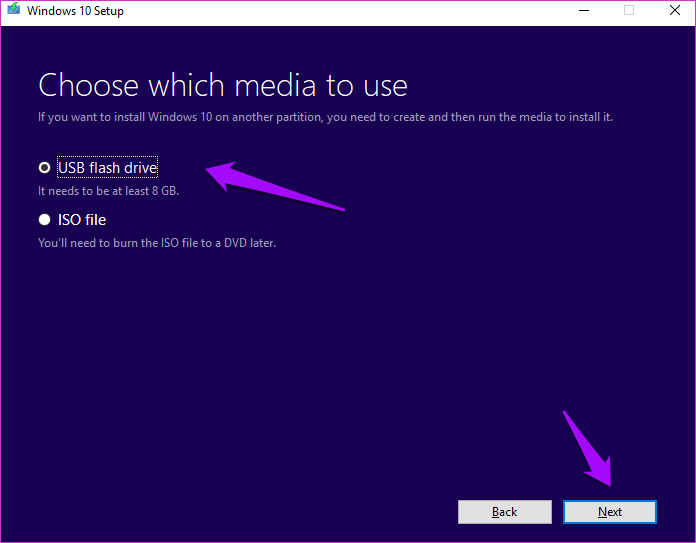
در مرحله بعدی، درایو فلشتان را از صفحه انتخاب کنید.
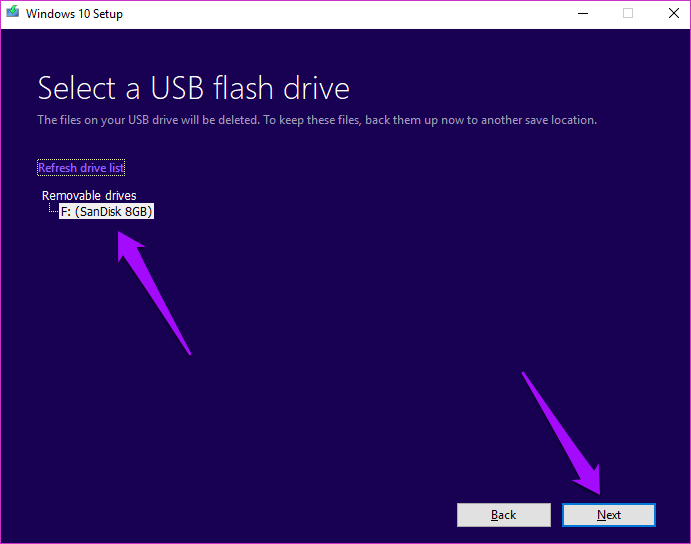
حالا در این مرحله، صفحهای را مشاهده میکنید که آغاز فرآیند دانلود آپدیت ویندوز را اطلاعرسانی میکند. بسته به حجم آپدیتی که دانلود میکنید، ممکن است این فرآیند زمانبر باشد. وقتی که کار به اتمام رسید روی دکمه Finish کلیک کنید.
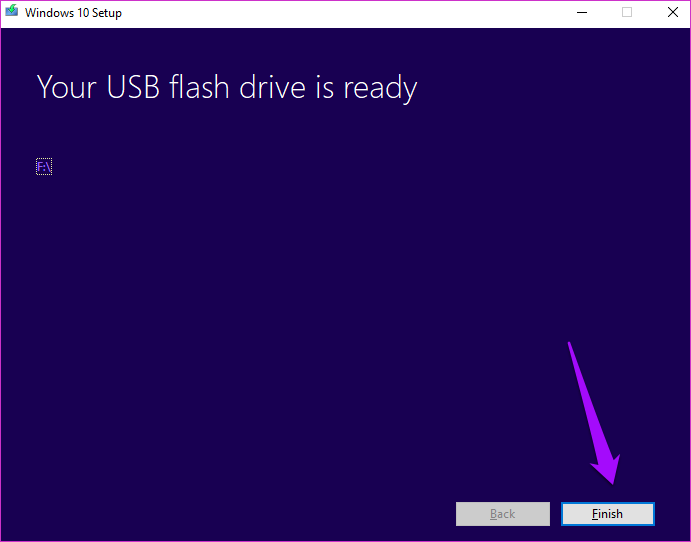
حالا شما آخرین آپدیت ویندوز را روی فلش یو اس بی خود دارید. بنابراین هر زمان که بخواهید، حتی در شرایط آفلاین میتوانید به راحتی فلش را به رایانهتان بزنید و فایل Setup.exe را اجرا کنید.
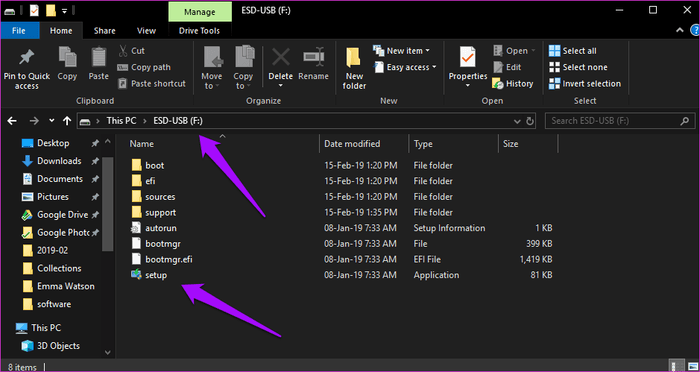
بعد از اجرای Setup، حتما گزینه Keep personal files and apps را بزنید تا فقط آپدیتها روی سیستمتان نصب شوند. در غیر این صورت، کلیه دادههایتان روی هارد یا SSD را از دست خواهید داد.
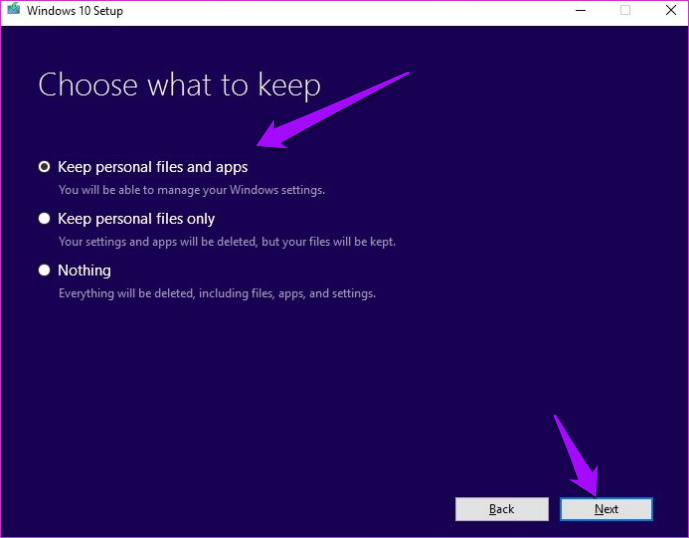
روی گزینه Install کلیک کنید و منتظر بمانید که بهروزرسانیهای ویندوز روی سیستمتان نصب شوند. ممکن است این کار کمی طول بکشد و سیستم طی نصب، چندین دفعه ریاستارت شود.
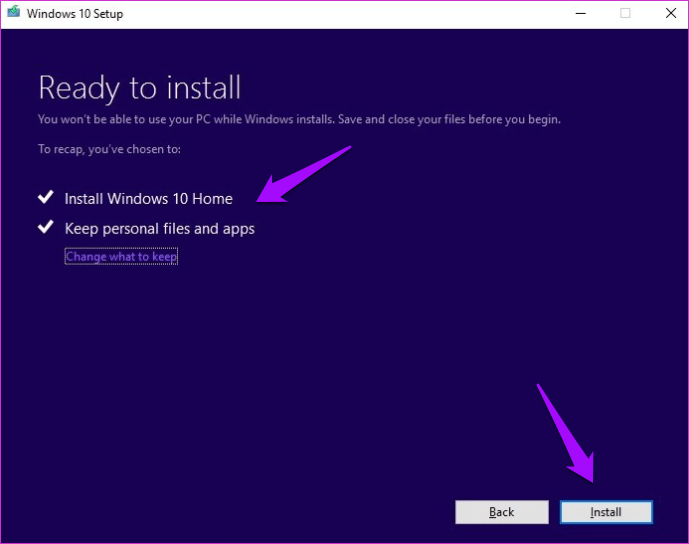
توجه داشته باشید که گاهی مایکروسافت، فایل exe بعضی آپدیتهایش را به طور مستقیم در وبسایت ویندوز برای دانلود قرار میدهد. بنابراین میتوانید آنها را به سادگی دانلود کرده و وقتی دیگر، روی سیستم مد نظرتان نصب کنید.
چهار: استفاده از Windows Update Catalog
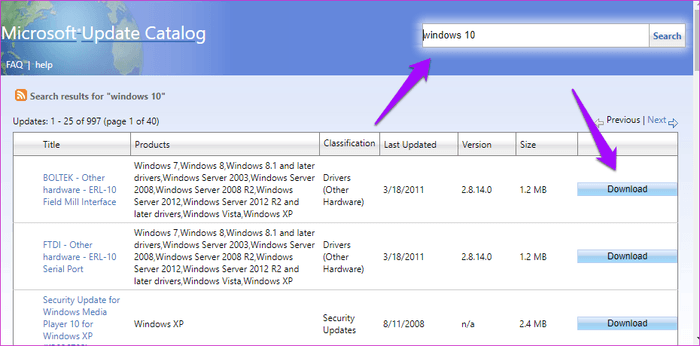
ویندوز کاتالوگی از تمام آپدیتهایی که برای یک سیستم عامل منتشر کرده، برای خود نگهداری میکند. خوشبختانه همه میتوانند به این کاتالوگ دسترسی داشته و آپدیتها را به شکل فایل exe دریافت نمایند.
منبع : GuidingTech
به صفحه لینکدین ما بپیوندید و از جدیدترین محصولات و خدمات رسام مطلع شوید!
مطالب مرتبط:
شناسایی برنامههای استفاده کننده از اینترنت را در ویندوز ۱۰
ترفندهای اتصال به وای فای بدون رمز
راه های ساده برای افزایش سرعت ویندوز
نحوهی گرفتن بکاپ و ایمیج در ویندوز ۷،۸،۱۰،۱۱
اصطلاح Run as Administrator برای برنامه های ویندوز به چه معناست؟
نحوه حذف فایل های غیرقابل حذف در ویندوز
چگونه مشخصات کارت گرافیک (GPU) هر سیستمی را پیدا کنیم؟(ویندوز۷،۱۰،۱۱)
همه چیز درباره ویندوز ۱۱ + الزامات ،ویژگی ها و آپدیت ها
همه چیز درباره ویندوز ۱۲+ الزامات،ویژگی ها و آپدیت ها
۴ راه حل سریع و آسان برای آپدیت درایور ویندوز
آموزش روش های حذف دائمی فایل ها از ویندوز
۵ راه دسترسی ویندوز ۱۱ به اطلاعات شما و نحوه توقف آن برای حفظ حریم خصوصی
بررسی ۲۰ مورد از رایج ترین مشکلات ویندوز ۱۰ و ۱۱ + راه حل
چگونه مشکل نصب نرم افزار در ویندوز ۱۱ را برطرف کنیم؟
آموزش قدم به قدم ۳ روش گرفتن ایمیج از کامپیوتر و بازگردانی آن
همه چیز درباره ویندوز ۱۰ + الزامات، ویژگی ها و آپدیت ها

